스크린 캐스팅 앱은 더 이상 드문 일이 아니며동영상을 녹화 할 수있는 시간에 대한 시간 제한없이 스크린 캐스트를 녹화하는 앱을 쉽게 찾을 수 있습니다. 앱을 고르는 데있어 선택의 여지가 거의 없으며 VClip 또 다른 스크린 캐스트 앱입니다.치다. 이 앱은 사용자에게 다양한 출력 형식을 제공함으로써 두드러집니다. MP4, OGG, WEBM, AVI 및 GIF 형식으로 저장할 수 있습니다. MP4 및 GIF 형식은 모두 스크린 캐스팅 앱에서 일반적으로 사용되지만 다른 형식은 거의 없습니다. 응용 프로그램은 FFMPEG를 사용하여 비디오를 인코딩하고 선택한 형식에 관계없이 출력이 우수합니다. VClip을 사용하면 녹화 할 프레임 속도를 선택할 수도 있습니다. 선택할 수있는 3 가지 프레임 속도 사전 설정이 제공됩니다.
VClip을 열고 영역 주위의 창 크기를 조정하십시오녹화하려는 화면에서 '녹화'를 클릭하기 전에 녹화 버튼 옆에있는 드롭 다운 메뉴를 열고 녹화 할 프레임 속도 인 15fps, 25fps 및 30fps의 3 가지 프레임 속도 중에서 선택하십시오.

녹음이 끝나면‘저장’을 클릭하십시오버튼을 눌러 스크린 캐스트를 MP4 형식으로 저장합니다. 지원되는 다른 형식 중 하나로 저장하려면 저장 버튼 옆에있는 드롭 다운을 클릭하고 저장할 형식을 선택한 다음 '저장'버튼을 클릭하십시오.
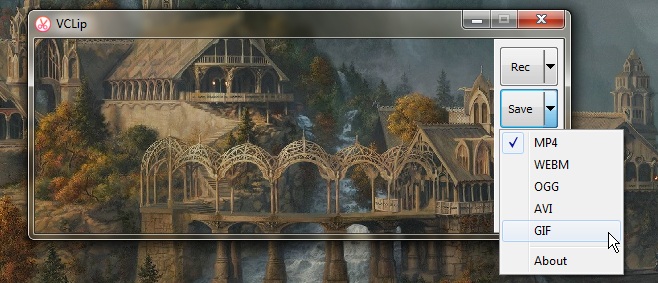
다른 형식을 기본값으로 설정할 수 없습니다VClip의 유일한 단점 인 저장 형식입니다. 편집 기능이 없습니다. 앱은 스크린 캐스트를 위해 개별 프레임을 저장하고 최종 비디오를 저장할 때까지 유지합니다. 앱 자체 디렉토리의 '프레임'폴더에서 프레임 중 하나를 직접 열 수 있습니다.
VClip은 Windows 7 이상에서 작동합니다. 휴대용 앱이며 설치가 필요하지 않습니다.
VClip 다운로드













코멘트